wps阅读pdf文档怎么跳页 wps阅读pdf文档快速跳页方法
更新时间:2024-02-09 17:05:05作者:xiaoliu
在阅读PDF文档时,我们经常需要快速跳页以提高工作效率,而wps阅读是一款功能强大的工具,它提供了多种快速跳页方法。我们可以使用鼠标滚轮,通过向上或向下滚动来进行页面的切换。我们还可以使用键盘上的方向键,通过按下上或下键来实现页面的跳转。wps阅读还提供了一个快速跳转的导航栏,我们只需在导航栏中输入具体的页码,即可直接跳转到指定的页面。这些快速跳页的方法简单实用,能够帮助我们更加高效地阅读PDF文档。

1、打开PDF文档,找到工具栏「查看」,可以拖动进度条查看进度。

2、打开PDF,找到工具栏「查看」下方,点击「缩略图」,可以通过缩略图界面点击指定页直接跳转查看。
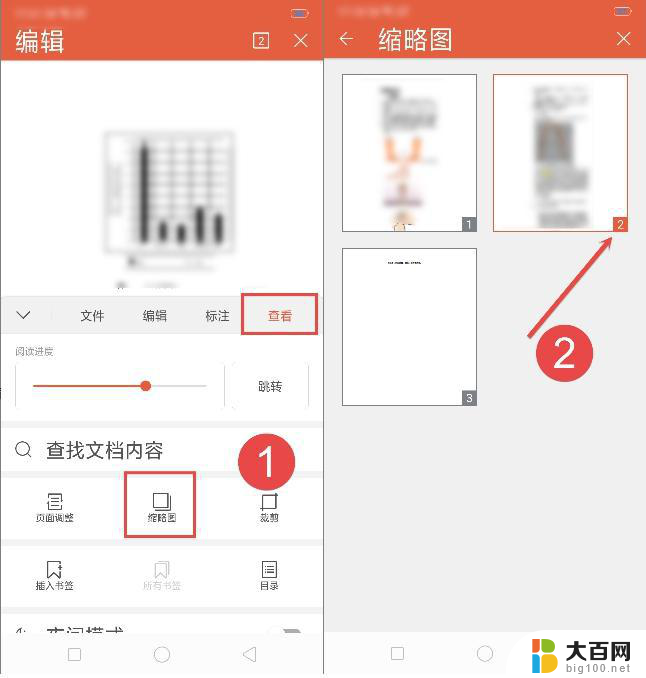
3、打开PDF文档,找到工具栏「查看」下方,点击「跳转」,通过输入具体页数跳转至指定页面。
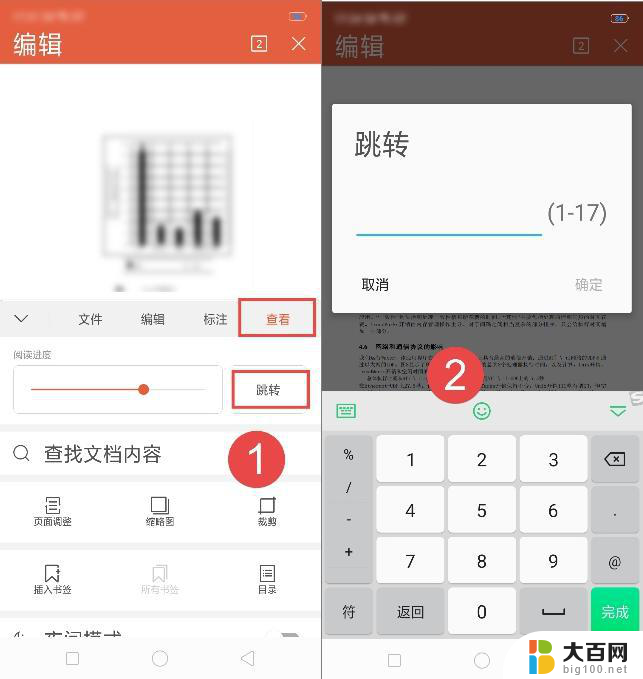
以上就是wps阅读pdf文档如何跳页的全部内容,如果你遇到了这种现象,不妨根据本文所提供的方法来解决,希望这篇文章对你有所帮助。
wps阅读pdf文档怎么跳页 wps阅读pdf文档快速跳页方法相关教程
- wps快速跳转分页连接怎么设置 wps文字快速跳转分页连接设置方法
- wps审阅选项在哪里 wps文档中的审阅选项在哪里
- wps怎么解除文档只读属性 wps文档的只读属性怎么解除
- wps输入文字就跳到下一页怎么办 wps输入文字后跳到下一页的操作方法
- 如何编辑加密的PDF文档?快速掌握编辑加密PDF的技巧
- 如何在wps文字软件中设置pdf文件页面的排序呢 在wps文字软件中如何改变pdf文件的页面顺序
- wps如何可以把文档中朗读的内容输出为音频文件 wps如何将文档中的朗读内容转成音频文件
- pdf一张打印四页怎么设置 PDF文件页面设置打印4页
- pdf页面颜色设置 PDF文件页面颜色修改方法
- wps文档如何设置为只读模式 wps文档如何设置为只读模式
- 苹果进windows系统 Mac 双系统如何使用 Option 键切换
- win开机不显示桌面 电脑开机后黑屏无法显示桌面解决方法
- windows nginx自动启动 Windows环境下Nginx开机自启动实现方法
- winds自动更新关闭 笔记本电脑关闭自动更新方法
- 怎样把windows更新关闭 笔记本电脑如何关闭自动更新
- windows怎么把软件删干净 如何在笔记本上彻底删除软件
电脑教程推荐